Comment supprimer les méthodes de paiement de l'iPhone / iPad / Mac
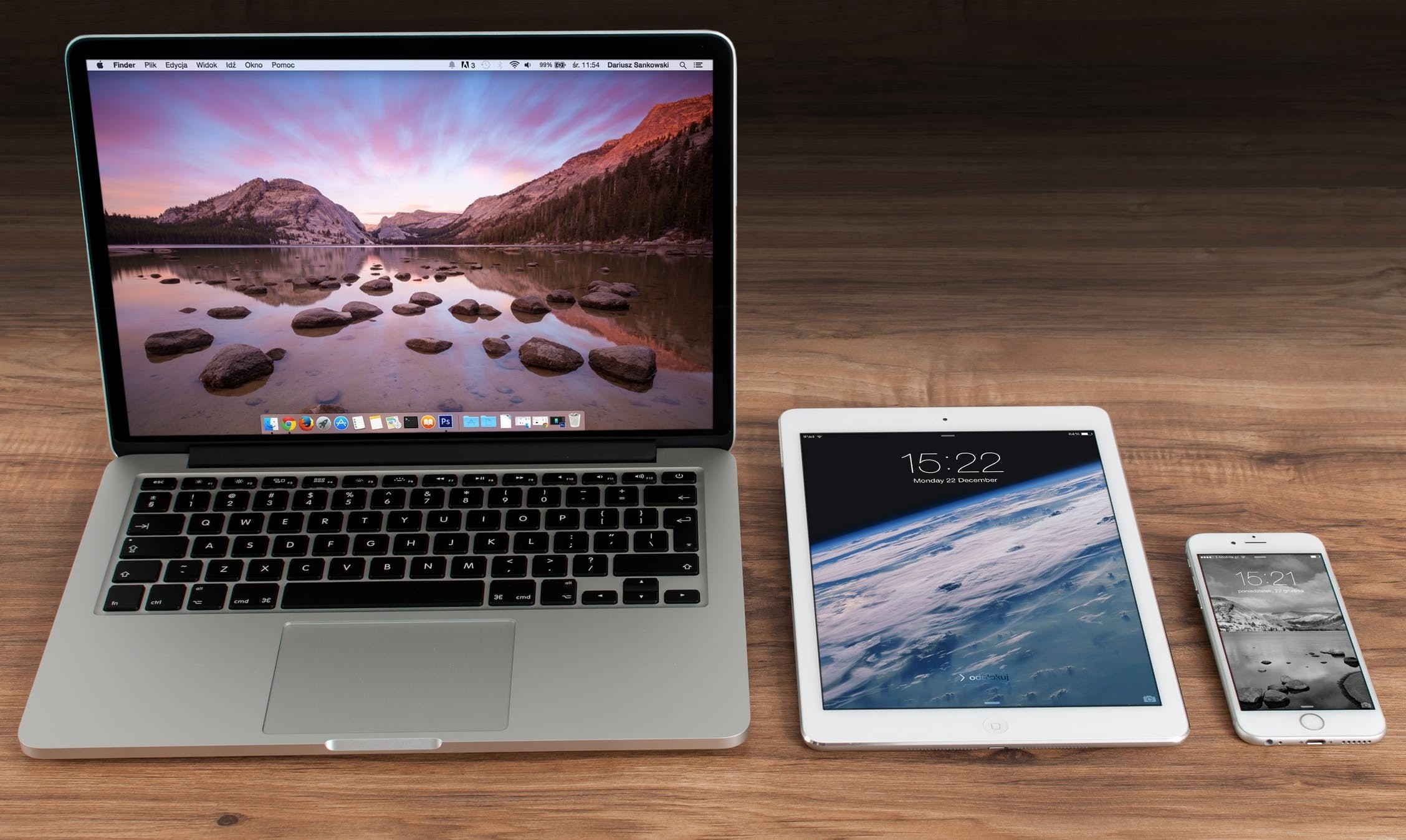
Apple est une entreprise massive, un titan technologique, et sa marque est reconnue dans le monde entier et cette popularité s'accompagne d'une réputation. C'est l'une des raisons pour lesquelles les utilisateurs d'Apple sont si disposés à acheter des applications, de la musique et d'autres médias via ses portails via des informations de débit et de carte de crédit enregistrées - mais nous ne sommes pas tous satisfaits de l'idée qu'une entreprise ait nos coordonnées de paiement dans son banques de données. Si vous souhaitez modifier ou supprimer les détails de paiement de votre compte Apple ID sur votre appareil iOS, vous pouvez le faire assez facilement.
Table of Contents
Comment supprimer les méthodes de paiement de votre identifiant Apple sur iPhone / iPad
- Ouvrez l'application Paramètres et sélectionnez iTunes et App Store .
- Appuyez sur votre identifiant Apple (qui sera répertorié en haut), puis sur Afficher l'identifiant Apple. À ce stade, il vous sera probablement demandé de vérifier votre identité en entrant un mot de passe ou Touch ID.
- Ensuite, sélectionnez Informations de paiement et passez en revue les détails stockés ici. Si vous souhaitez supprimer complètement vos informations de paiement de l'identifiant Apple, sélectionnez Aucun sous Type de paiement.
C'est à peu près ça.
Comment supprimer les méthodes de paiement Apple ID sur votre Mac
- Sur Mac et PC, les informations et les paramètres du compte Apple ID sont gérés via iTunes, alors ouvrez iTunes et connectez-vous à votre compte.
- Sélectionnez Compte et cliquez sur Afficher mon compte .
- Vous serez invité à saisir votre mot de passe. Entrez-le et appuyez sur Retour.
- Vous pourrez désormais consulter les informations de votre compte . Recherchez une entrée intitulée Type de paiement ou Informations de paiement . Appuyez sur le bouton Modifier situé juste à droite de cela.
- Enfin, supprimez les informations en sélectionnant Aucune .
- Appuyez sur Terminé.
Comment continuer à utiliser un identifiant Apple sans carte de débit ou de crédit
Il est tout à fait possible de créer un identifiant Apple sans mode de paiement associé et de télécharger uniquement des applications gratuites, de la musique et d'autres médias.
Si vous avez déjà un identifiant Apple, tout ce que vous avez à faire est de supprimer le mode de paiement, comme je l'ai expliqué ci-dessus, assurez-vous de le faire après vous être connecté à l'App Store ou similaire pour la première fois. Ensuite, Apple ne vous dérangera pas sur les méthodes de paiement, sauf si vous essayez de télécharger quelque chose qui n'est pas gratuit.
Si vous ne disposez pas d'un identifiant Apple mais que vous souhaitez toujours télécharger des applications gratuites, les choses sont un peu plus difficiles. Vous devrez créer un compte Apple ID, cette partie est obligatoire, même si les applications que vous essayez d'obtenir sont gratuites. Cependant, il n'est pas difficile de créer un nouvel identifiant Apple sans informations de paiement associées et cela ne prendra que quelques minutes.
Comment créer un identifiant Apple sans méthodes de paiement sur iPhone / iPad
Si vous faites cela uniquement pour télécharger des applications et des médias gratuits, vous n'avez qu'à continuer comme vous étiez.
- Ouvrez l' App Store
- Appuyez sur Obtenir à côté de l'application gratuite, du livre, de la chanson ou d'autres médias.
- Vous serez maintenant invité à vous connecter avec un identifiant Apple. Comme vous n'en avez pas, choisissez plutôt Créer un nouvel identifiant Apple , puis suivez les instructions pour générer votre identifiant Apple. C'est très basique et explicite.
- Lorsque vous atteignez la section des modes de paiement, vous devez sélectionner Aucun .
- Enfin, une vérification par e-mail est requise avant de pouvoir utiliser l'identifiant Apple pour télécharger des applications depuis l'App Store.
Comment créer un identifiant Apple sans méthodes de paiement sur Mac
C'est à peu près la même chose sur Mac que sur iPhone / iPad. Tout comme dans la méthode ci-dessus, le moyen le plus rapide est d'essayer de télécharger une application ou une chanson gratuite, puis de créer un identifiant Apple lorsque vous y êtes invité, et n'oubliez pas de choisir Aucun comme méthode de paiement. Voici une explication plus détaillée:
- Ouvrez iTunes. Peu importe si vous avez sélectionné Musique, Films, Séries TV, Podcasts ou Applications dans le menu déroulant dans le coin supérieur gauche, vous verrez un lien vers un magasin à droite des options sous la fenêtre En lecture.
- Sélectionnez Applications dans le menu déroulant, puis App Store à droite du menu d'options.
- Maintenant, nous devons trouver une application gratuite. Toute application répertoriée sur la page d'accueil de l'App Store à laquelle aucun prix n'est attaché est gratuite. En outre, vous pouvez simplement sélectionner quelque chose dans les TOP APPLICATIONS GRATUITES sur le côté droit et cliquer sur Obtenir .
- Vous serez invité à vous connecter avec un identifiant Apple lorsque vous cliquez sur Obtenir. Sélectionnez Créer un identifiant Apple à la place, suivez les instructions pour créer un nouvel identifiant et sélectionnez Aucun comme type de paiement lorsque vous y êtes invité.
Remarque: cette méthode fonctionne également sur PC.





